Cómo instalar y configurar Netflix en Sony TV
Netflix es el servicio de streaming más popular y utilizado. Es amado por su flexibilidad y los usuarios no necesitan lidiar con contratos, tarifas de cancelación, etc. Netflix está disponible para diferentes plataformas y viene preinstalado con ciertos dispositivos como Sony TV. Con esto, se ha reducido la tarea de descargar e instalar Netflix manualmente en Sony TV. Al registrarse en Netflix, puede comenzar a transmitir al instante las últimas películas, programas de televisión galardonados, documentales, anime, etc. Ofrece contenido de alta calidad sin ventanas emergentes de anuncios.
Con la base de datos constantemente actualizada, siempre obtendrá algo nuevo. Sin embargo, el contenido de Netflix variará según la región en la que se encuentre. Con el tiempo, los usuarios de Sony TV obtendrán recomendaciones de video. Además de la transmisión, puedes descargar tus programas favoritos para verlos sin conexión más tarde. Para comenzar con Netflix en Sony TV, puede proceder a la siguiente sección.
¿Cómo configurar Netflix en Sony TV?
Netflix es un servicio de transmisión multiplataforma al que se puede acceder desde diferentes dispositivos, incluidos televisores inteligentes. Existen tres formas diferentes en las que puedes configurar Netflix en Sony TV.
- Uso del Control remoto de Sony
- A través de la opción de video
- Control remoto inalámbrico de teclado
Requisitos preliminares:
- Conecte Sony TV a Internet
- El firmware más reciente actualizado en Sony TV
Para registrar Sony TV,
Registrar su Sony TV con funciones mejoradas es un proceso obligatorio a pesar de los métodos en los que está a punto de configurar su cuenta.
Nota: El registro es obligatorio, ya que algunos de los modelos de TV Sony no son compatibles con Netflix. Además, los diferentes modelos tienen diferentes métodos de configuración.
(1) Presione el botón de inicio en su control remoto
(2) Seleccione Red > Activar Funciones mejoradas
(3) Elija recibir el código de registro
(4) Inicie sesión en Sony Entertainment Network utilizando el navegador del PC. Si no lo tiene, regístrese para obtener una nueva cuenta. Haga clic en el enlace para registrarse.
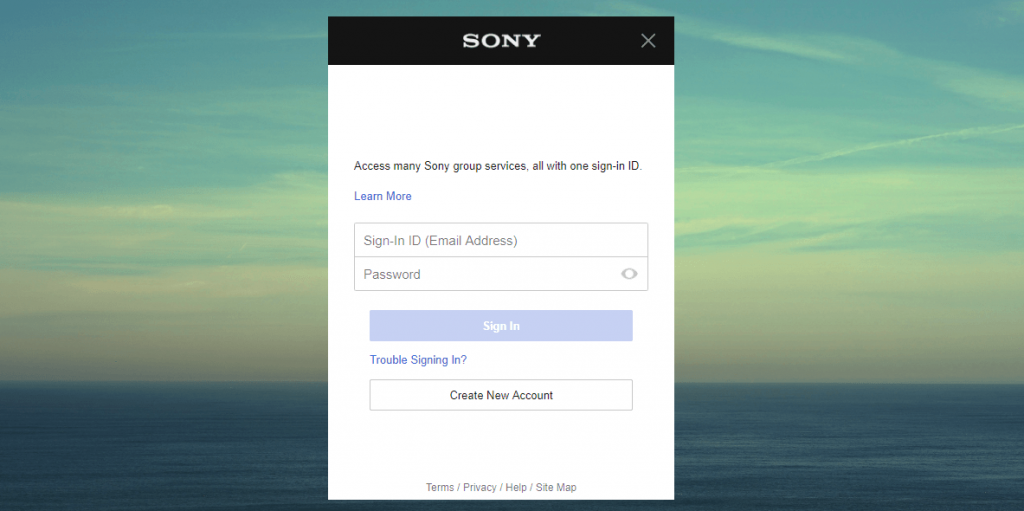
(5) Después de eso, selecciona tu Smart TV Sony e introduce el código de registro para vincular tu cuenta a él.
Configure Netflix en el TELEVISOR Sony con Control remoto
Si tiene un control remoto de Sony con el botón Netflix, siga los pasos que se indican a continuación.
(1) En su control remoto, presione el botón Netflix al principio.

(2) Elija la opción Iniciar sesión. Si no lo encuentras, selecciona Sí en » ¿Eres miembro de Netflix?» apartado.
(3) Ahora, proporcione sus credenciales de inicio de sesión de Netflix, como correo electrónico y contraseña.
Nota: Si quieres suscribirte a Netflix, visita https://www.netflix.com/signup.
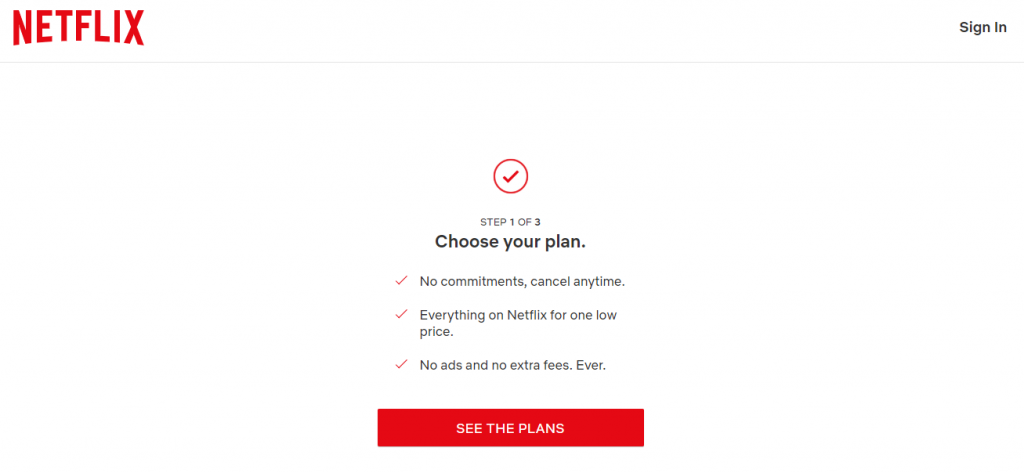
(4) Selecciona la opción Iniciar sesión o Continuar para iniciar la transmisión de Netflix en tu televisor.
Configurar Netflix en Sony TV a través de la opción de vídeo
Si en caso de que el menú en pantalla muestre la opción de vídeo, configure Netflix siguiendo los pasos que se indican a continuación.
(1) Resalte la opción de video con las teclas de flecha del control remoto de Sony
(2) Vaya a Netflix con las teclas de flecha hacia arriba o hacia abajo.
(3) Elija Netflix.
Nota: Se te pedirá que registres tu TELEVISOR Sony antes.
(4) Selecciona Iniciar sesión o Sí en «¿ Eres miembro de Netflix?» pantalla.
Nota: Para crear una membresía de Netflix, visita https://www.netflix.com/signup.
(5) Anote el código de activación e introdúzcalo visitando el enlace para disfrutar de Netflix en Sony smart TV.
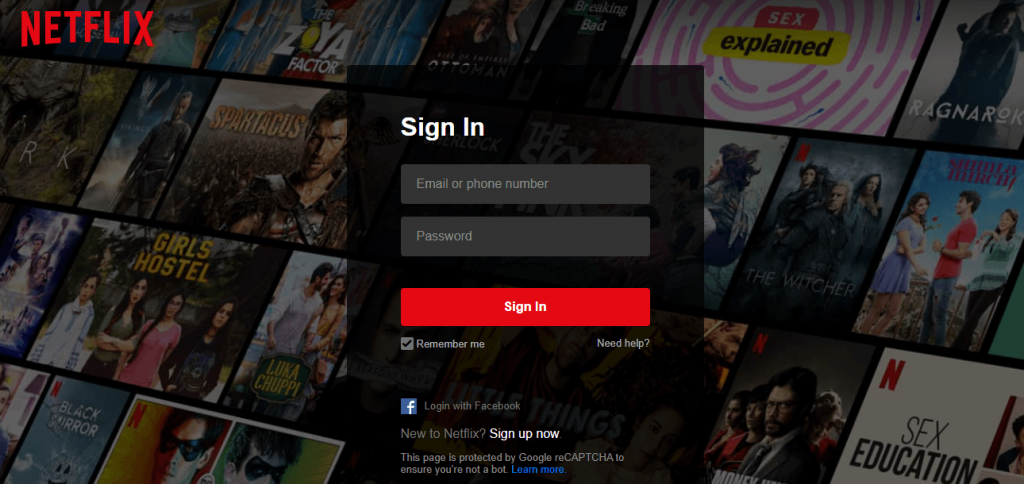
Configurar Netflix en Sony TV con control remoto de teclado inalámbrico
Quienes tengan Sony Google TV con control remoto de teclado inalámbrico pueden optar por este método y configurar el acceso a Netflix.
(1) En el control remoto de teclado inalámbrico, debe presionar el botón de inicio.
(2) Elija Todas las aplicaciones.
(3) Utilice las teclas de flecha del control remoto para navegar a Netflix y pulse ACEPTAR.
(4) Selecciona la opción Iniciar sesión o Sí en «¿Eres miembro de Netflix?» pantalla.
(5) Proporcione credenciales de inicio de sesión de Netflix para iniciar sesión en su cuenta.
Nota: Haga clic en el enlace para crear una nueva cuenta.
(6) Elija la opción Continuar para conectarse con la cuenta de Netflix.
Método alternativo
Si su TELEVISOR Sony no admite ninguno de los métodos anteriores, use Netflix en Firestick o Netflix en Chromecast para ver el contenido de video en su televisor sin problemas.
Estas son las múltiples formas en que los usuarios de Sony TV pueden configurar Netflix y acceder a este servicio de transmisión. Podrá acceder a todas sus funciones destacadas, independientemente de los métodos en los que tenga acceso a Netflix.




